1、打开Photoshop CS2,新建一个剪贴板。

2、在剪贴板内置入一张需要制作的照片。
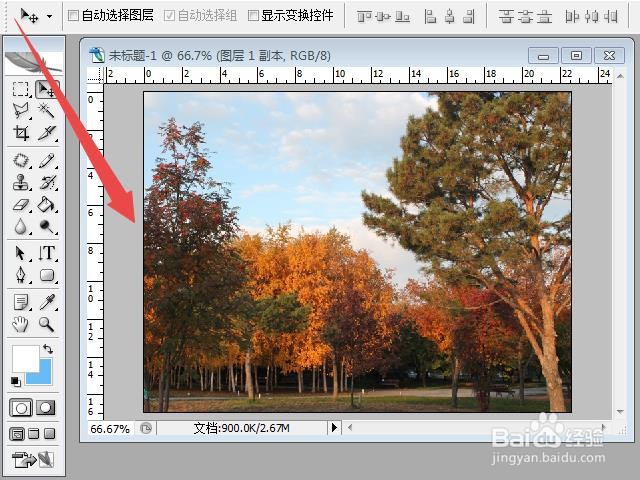
3、在上方功能区找到“滤镜”图标,点击打开滤镜工具,选择“渲染”,右滑鼠标,再次打开一个对话框,选择点击“光照效果”。

4、在光照效果工具页面,左边预览窗口可以作为制作工具,椭圆光照范围有四个长短半径端点,可以用鼠标拖动端点拉大拉小,也可以拖动长半径端点旋转改变光照方向。我们这里向外拉大。

5、拉大程度如下图。

6、设置完毕对照预览效果感到满意,点击确定图标,合并图层,图片光照效果制作完成。可以直接应用或存储备用。
